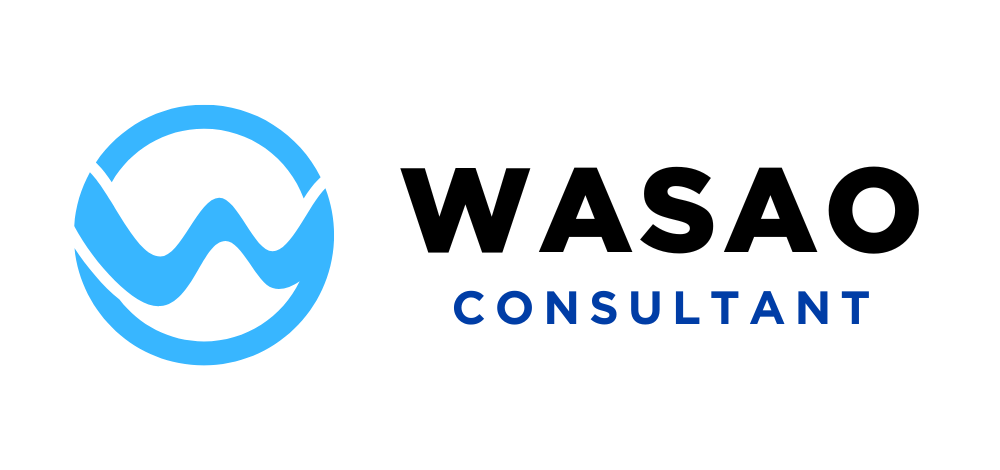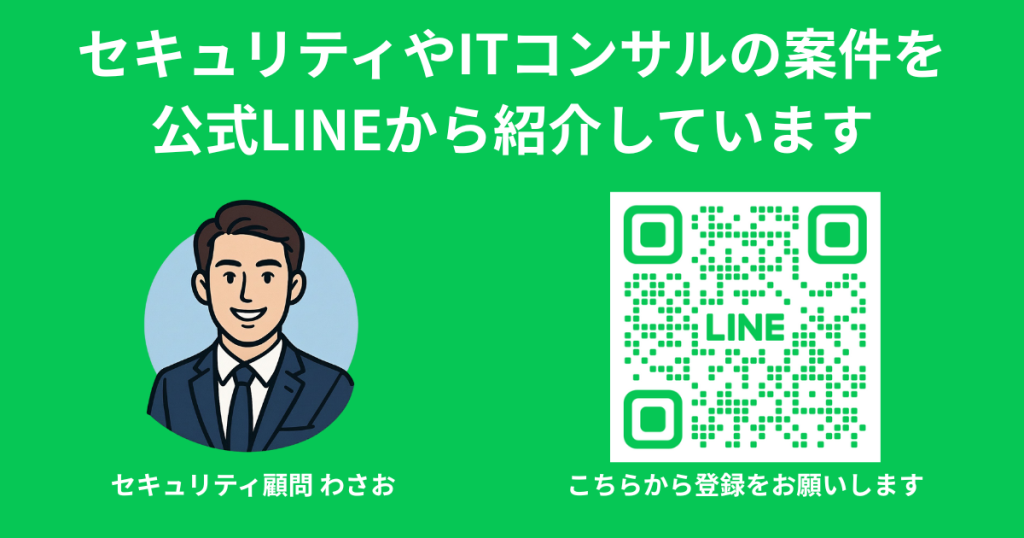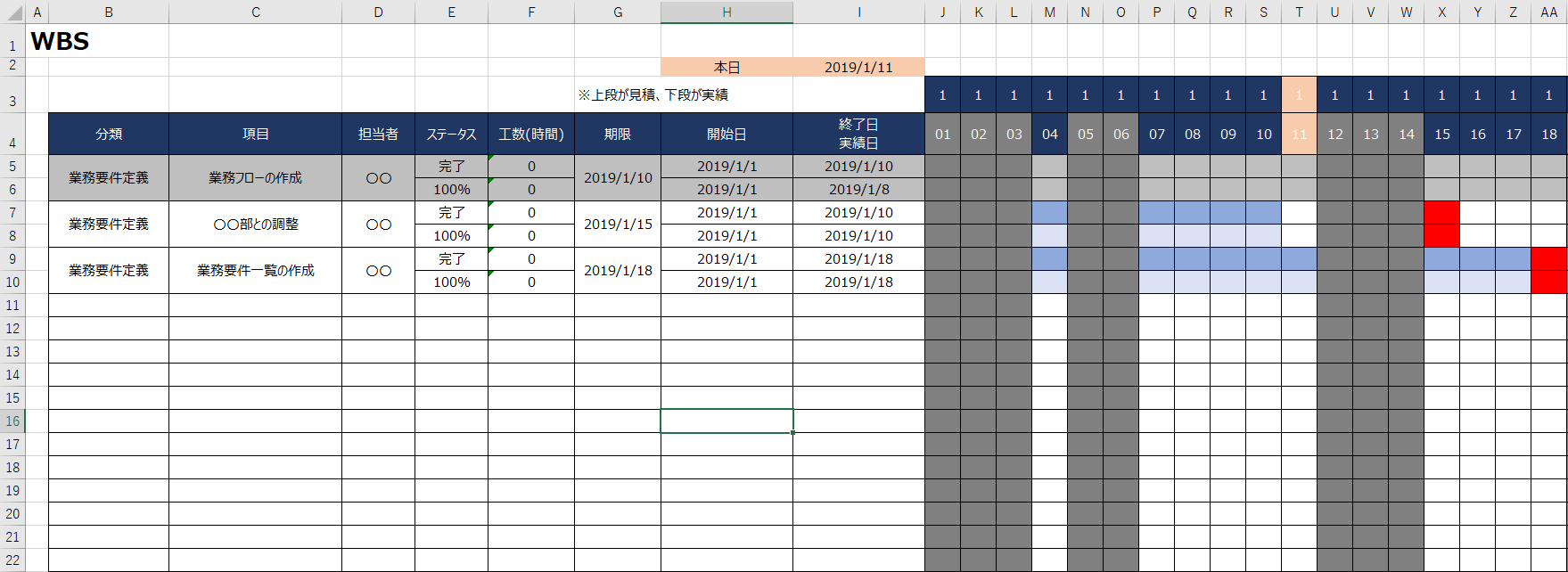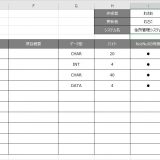外資系コンサルティングファームでは入社してすぐに資料作成の方法を徹底的に叩き込まれる。
なぜなら、コンサルタントのアウトプットの価値は資料の質で決まるからだ。
この記事では、外資系コンサルがどのような手順でスライド資料を作成しているかを解説したい。
なお、資料作成に関して、下記のコンテンツも公開している。ぜひ見てほしい。
0.資料を見せる相手・説明するシチュエーションを確認する
まず、資料を作成する前に重要になるポイントは、資料を誰にどんなシチュエーションで説明するのかを確認するという点である。資料のテイストは状況に応じて変えるべきであり、この確認作業は必須である。具体的には以下の観点で確認する。
- 誰向けなのか?(社内か社外か、大人数か少人数か、役職はどのくらいか?
- どんな目的か?(内容を深く理解してもらうのか、行動してもらうのか?)
- いつ、どのくらいの長さか?(会議時間、プレゼン時間)
- どうやって説明するか?(配布のみか、プレゼンテーションか)
1.スライド資料の構成
スライド資料の構成は下記の図の通りである。
もちろん、これ以外の構成もあるが、まずは、この基本の型を身に付けることを推奨する。
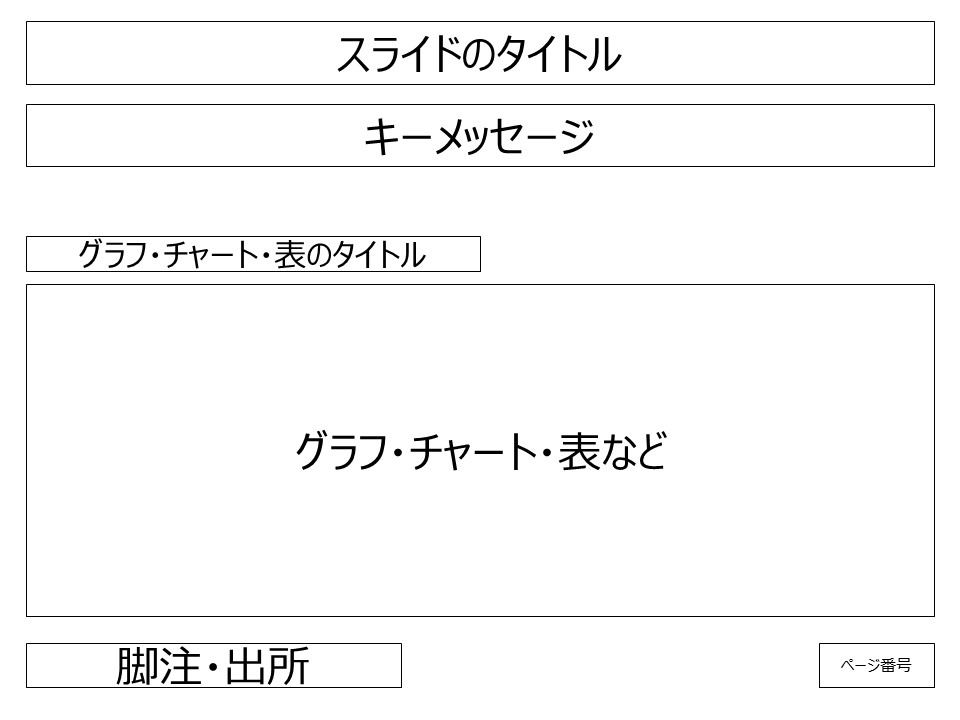
なお、資料作成の基本原則を紹介した下記記事も合わせて読んで欲しい。2つの記事を合わせて読むことで、より高いスキルアップの効果を狙えるはずだ。
2.資料作成の8ステップ
スライド資料は下記の手順で作成する。
STEP①:伝えたい情報を整理する
STEP②:情報を構造化し、ラフスケッチに落とし込む
STEP③:スライドのタイトルを決定する
STEP④:スライドのキーメッセージを決定する
STEP⑤:ボディ部分(表・グラフ・概念図・テキスト)のタイトルを書く
STEP⑥:ボディ部分(表・グラフ・概念図・テキスト)を作成する
STEP⑦:脚注・出典を書く
STEP⑧:ページ番号を振る
順番を変更すると、資料全体の整合性が取れなくなるため、必ずこの順番で作成すること。
それでは、最初のステップから解説しよう。
STEP①:伝えたい情報を整理し、構造化する
資料作成を行うにあたり、いきなり資料を作り始めるのはご法度である。これは、目的地や地図が無いまま、歩き出すようなものである。
資料作成の作業に入る前に、まずは下記情報を整理し、資料全体の構成を検討する。なお、私の経験上、情報整理は紙を使った方が早いため、そちらを推奨したい。
- 資料の目的
- 説明形式(プレゼンor配布)
- 説明相手
- 説明時間
- スライド数
それぞれの情報について、もう少し詳細を説明をしよう。
(1)資料の目的
なぜその資料を作成するのかという目的を常に頭の隅に置く必要がある。
目的によって、メッセージ、資料構成、スライド数などは全く異なるため、資料作成を始める前にまず考えるべきことである。
なお、資料の目的はおおよそ以下に分類される。
●知ってもらう
●承認してもらう
●アクションしてもらう
今回の資料の目的が上記のどれに当てはまるのかを考えた上で、伝えたいメッセージを検討する。
(2)説明形式
資料説明の方法がプレゼンか配布資料かによって、資料の作り方は大きく変わってくる。それぞれ下記のような特徴がある。
●プレゼン:人が主役、文字数は極力少なくする、インパクト重視
●配布資料:資料が主役、文字数は適度にあったほうが良い、正確性重視
プレゼンの場合、人が主役のため、あくまでも資料の役割は補足説明に過ぎない。
一方、配布資料の場合、資料が一人歩きすることから、認識に齟齬が出ないよう正確性を重視すべきである。
なお、本記事では配布資料を前提に解説している。
(3)説明相手
説明する相手がどの程度の前提知識を持っているかという点も考慮が必要である。
相手が理解できない言葉は出来るだけ避けるべきである。どうしてもそのような言葉を使わなくてはいけない場合は注釈や凡例を入れることで、極力認識齟齬を無くすことが重要である。
(4)説明時間
資料の説明時間も考慮すべきである。例えば、説明時間が1分しかない場合、多くの枚数を作る必要は無い。1分で目的を達成出来るような資料作りにする必要がある。
(5)スライド数
おおよその目安として、1スライド1分の説明時間がかかると考えた方が良い。つまり、10分の説明時間がある場合は10スライド以内に抑えるのが望ましい。
配布資料の場合はそこまで厳密に考える必要は無いため、伝えたいメッセージをもとにスライド数を検討すべきである。
STEP②:情報を構造化し、ラフスケッチに落とし込む
さて、STEP①で必要な情報を整理出来たら、次にやるべきことは、情報を構造化し、ラフスケッチ(おおまかな下書き)に落とし込むことである。
この作業のポイントは、PCで作業をするのではなく、紙とペンを使うことである。
では、具体的な手順を説明する。
- キーメッセージの構造化
- スライドのラフスケッチを作成
(1)キーメッセージの構造化
資料全体として伝えたいメッセージを決めて、それを補足するためのスライドを作る。その際、構造化・階層化を意識して構成を決めていくと良い。
また、メッセージを整理するときは下記3つのポイントを意識する。
①論理的に整理する
②具体的に書く
③簡潔な言葉で書く
メッセージを整理するときに、フレームワークやMECE的に考えるのは止めた方がよい。自分の頭で考えて、メッセージを整理することが重要である。
メッセージをロジカルシンキングの中だけで考えてしまうと、本当に自分が伝えたいことがぼやけてしまう。
(2)スライドのラフスケッチを作成する
キーメッセージを構造化出来たら、次にラフスケッチを作成する。
それぞれのキーメッセージの根拠となるグラフや表などのイメージを紙に書いてみる。PCで作業してしまうとやり直しに時間がかかるが、紙であれば何度やり直しても問題は無い。
なお、説明シーンをイメージしながらスケッチすると具体性の高いスケッチが出来る。
また、ラフスケッチ作成の際に役立つ枠組みのテンプレートを下記の記事にまとめているため、参考にしてみて欲しい。
STEP③:スライドのタイトルを決定する

さて、STEP②で全体のラフスケッチ出来たら、次にやるべきはアジェンダ作りである。資料の目的及び全体構成から逆算することがポイントである。
そして、STEP③のスライドタイトルはアジェンダをそのまま使えば良い。
また、1つのアジェンダに対して、スライドが複数枚になる場合は、番号を振るべきである。
例えば、「予算」というアジェンダがあるとして、そのアジェンダが2スライドになる場合は、「予算(1/2)」と「予算(2/2)のように番号を付与する。
STEP④:スライドのキーメッセージを決定する
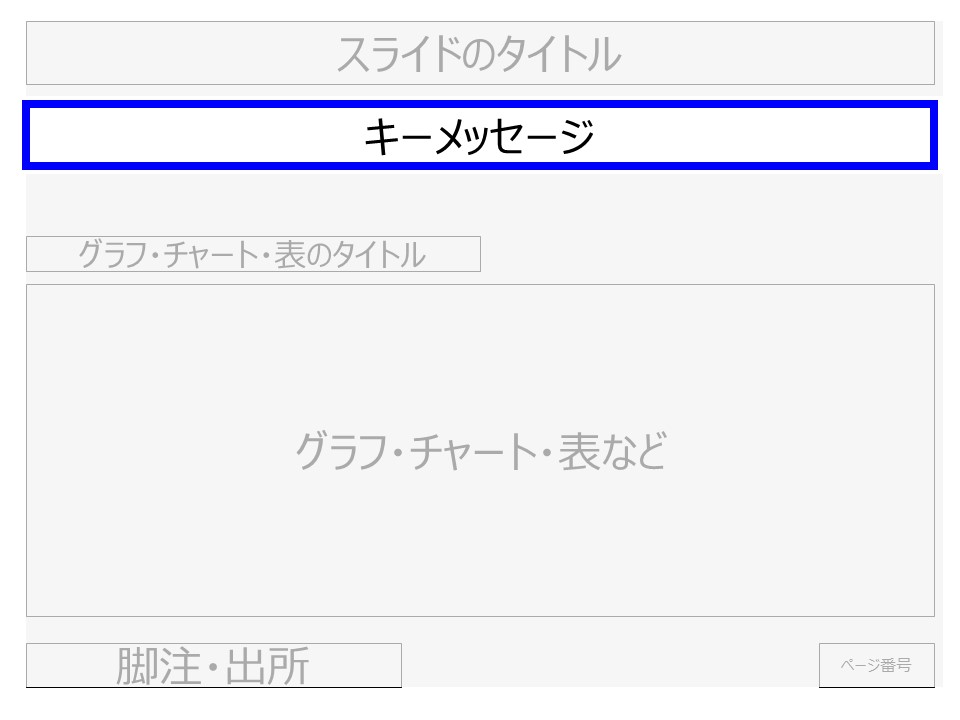
キーメッセージはスライドの主張を表す。つまり、1枚のスライドの中で、最も重要な箇所はキーメッセージである。
各スライドのキーメッセージのみを繋げれば、資料全体の主張・目的が分かるような構成が理想である。
では、キーメッセージはどう作るべきか。まず、押さえるべきことは、下記3つの条件を満たす必要があるということである。
キーメッセージの3つの条件
(1)1スライド1メッセージである
(2)明快な主張がある(=ポジションを取っている)
(3)短い(=ポイントが明確である)
「外資系コンサルのスライド作成術-図解表現23のテクニック」より
(1)1スライド1メッセージである
「1枚の資料で言いたいことは1つだけ」は、資料作成の大原則である。この原則に従って、資料を作成しないと結局何が言いたいのか分からない資料が出来上がる。
コンサルでは、これを死にスライドと言い、絶対に避けなくてはいけないものである。
(2)明快な主張がある
キーメッセージには明快な主張が必要である。
つまり、YESなのかNOなのか立場を明確にしなければならない(コンサルでは、これを「ポジションを取る」と言う)。
どちらか分からないという曖昧なものはキーメッセージになり得ないということである。
(3)短い
キーメッセージはだらだら書くものではなく、短くスパッと言い切ることが重要である。
キーメッセージの長さの基準としては下記2点を意識すると良い。
●フォントの大きさは20pt以上
●かつ、2行以内に収める
上記に収まらない場合、メッセージが長過ぎるため、削るべきである。
キーメッセージはボディ部分を作る前に決めなければいけない。なぜなら、先にボディ部分を作ってしまうと、ボディ部分に合わせたキーメッセージを作ってしまうからである。あくまでもキーメッセージが主で、ボディ部分は従である。この作成順は必ず抑えよう。
なお、キーメッセージを作る前にボディ部分を作ると、メッセージが曖昧なスライドが出来てしまう。このようなスライドを作らない/作らせないのが優秀なコンサルタントの証である。
STEP⑤:ボディ部分(表・グラフ・概念図・テキスト)のタイトルを書く
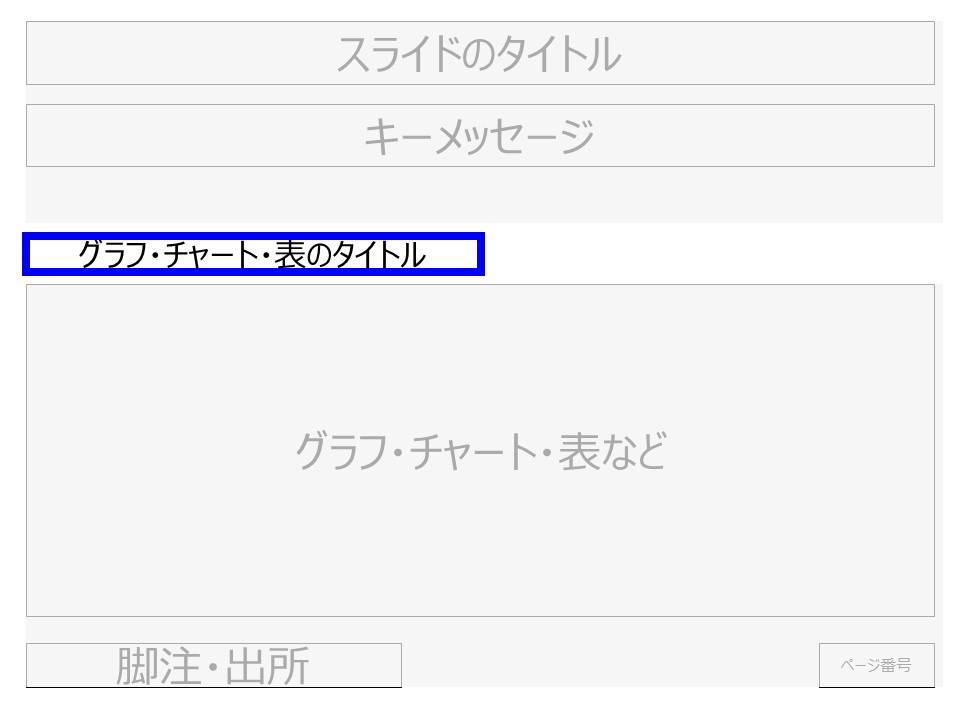
ボディ部分にグラフ・チャート・表を入れる場合は、必ずタイトルを付けなければならない。
作成者とは異なり、資料を初めて読む人にとってグラフ・チャート・表をすぐに読み解くのは容易ではない。
したがって、理解度を促進するために内容を瞬時に理解できるようなタイトルを書くことが重要である。タイトルを見ただけで、「あぁ、このグラフは〇〇についてのグラフなんだな」と理解できるように配慮する。
STEP⑥:ボディ部分(表・グラフ・概念図・テキスト)を作成する
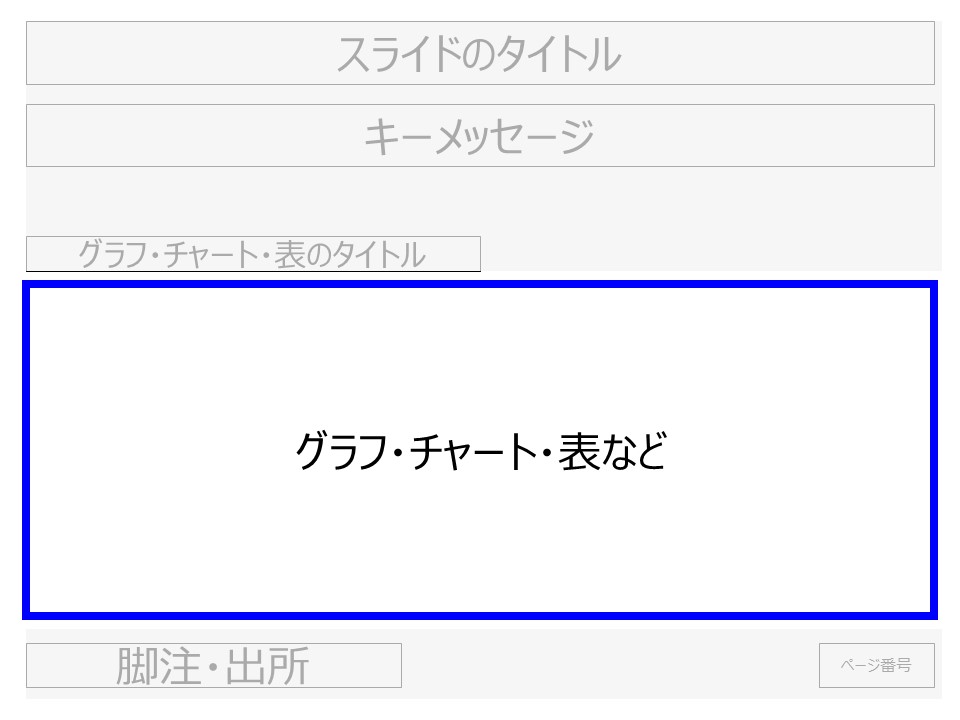
スライドのボディ部分には、キーメッセージの根拠となるものを記載する。ここに記載する全ての情報はキーメッセージを証明するために存在する。
スライド内の紙面を最も多く取るため、資料作成の作業においては、最も時間がかかる箇所である。
手順としては、「①ラフスケッチをオブジェクトに落とし込む」⇒「②オブジェクトの中身を作成する」のように進める。
オブジェクトの配置が決まったら、次に、オブジェクトの中身を作成する。
中身は以下のパターンに分類される。それぞれ作り方を説明したい。
- テキスト
- グラフ
- 概念図
(1)テキストの作り方
テキストのみでボディ部分を構成する方法である。以下スライドはBCGが作成した実際のスライド資料である。

テキスト作成のポイントは以下の通りである。
- 出来るだけ箇条書きを使い、論理的に示す
- 主語と述語は近づける
- 曖昧さを避ける
- 冗長箇所を削除し、シンプルな文章にする
- 助詞を正しく使い分ける
(2)グラフの作り方
グラフは基本的には、棒グラフと折れ線グラフを使用する。もちろん、それ以外のグラフを使うこともあるが、まずはこの2つを作れるようになることが重要である。
下記はマッキンゼーが実際に作成したスライド資料である。
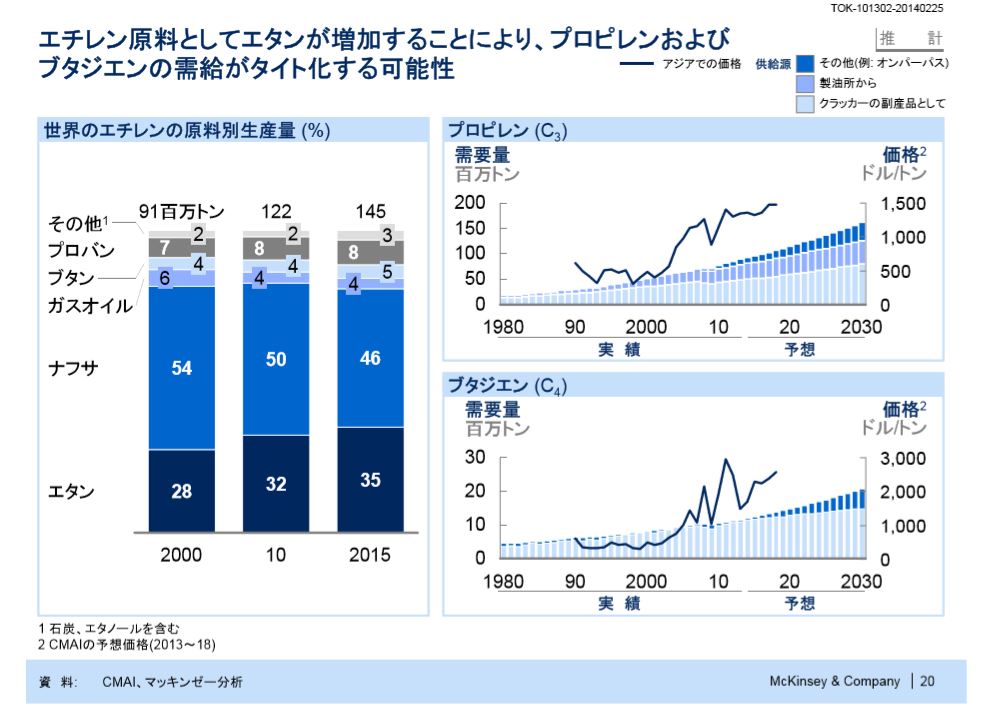
なお、グラフ作成のポイントは以下の通りである。
- 図表データは、実数値、構成比、指数値のいずれかを使う
- ボリュームをヴィジュアルで表す
- 抽象化(グラフや概念化)せずに地図や人体図などをそのまま使うほうが適している場合がある
- グラフを複数使う場合は、それぞれの関係性が分かるように点線などで補足する
- 円グラフは基本的に禁止
(3)概念図の作り方
・縦と横にロジックを組んで、情報を整理する
STEP⑦:脚注・出所を書く
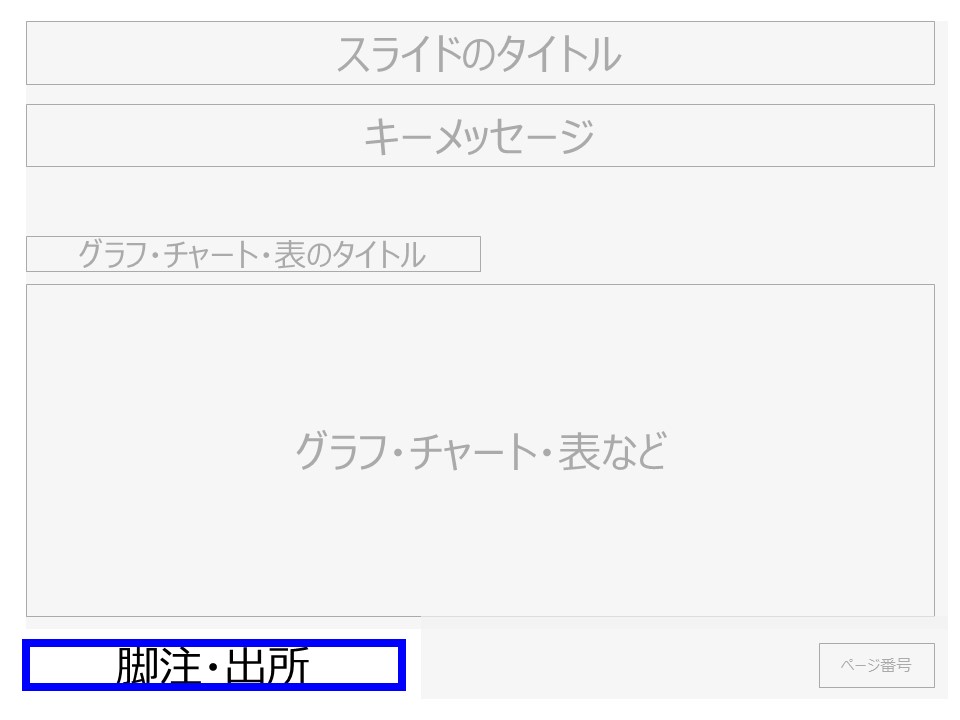
(1)脚注
脚注は資料の理解を促進するための補足事項である。
用語やオブジェクトの意味を理解しにくい場合などに脚注を記載する。
(2)出所
スライド作成にあたり、情報を引用した場合は出所(出典)を記載しなければならない。
無断で引用した場合は著作権侵害にあたる可能性があるため、細心の注意を払うべきである。欧米人・欧米企業とやり取りする際は特に重要である。
また、情報の出所を記載することで、スライドの信頼性は高まる。
STEP⑧:ページ番号を振る
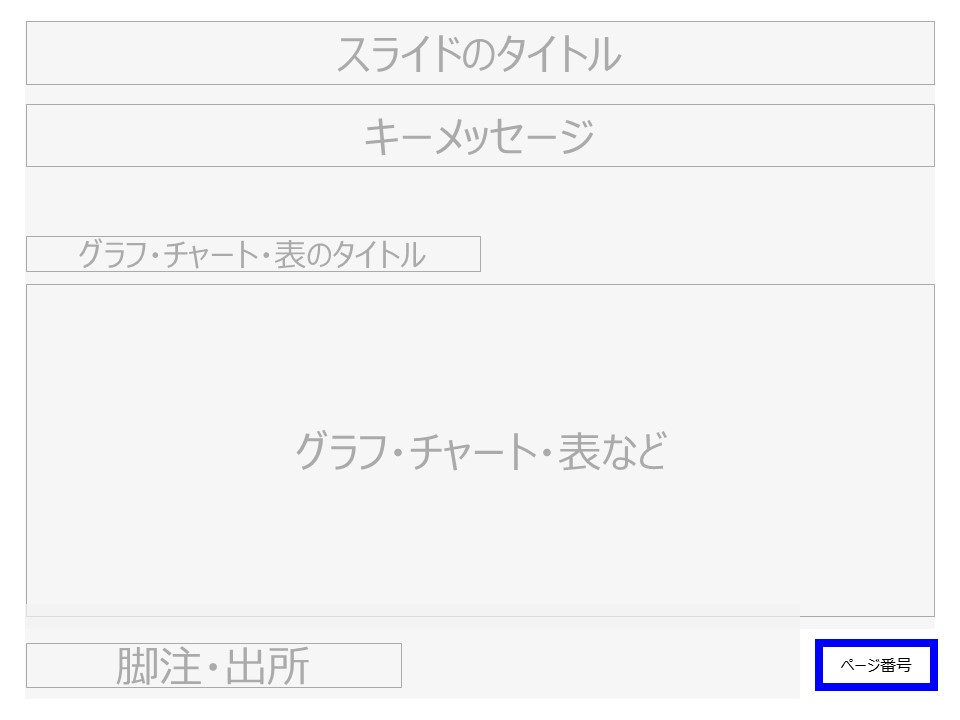
最後にスライドにページ番号を振り忘れないよう注意したい。
- スライド番号を一度に設定する方法
- スライド番号の表示位置の変更方法
(1)スライド番号を一度に設定する方法
1. [挿入]タブで[スライド番号]を選択する。

2.[スライド]タブで[スライド番号]をチェックする。
なお、タイトルスライドに表示しない場合は、[タイトル スライドに表示しない]をチェックする。
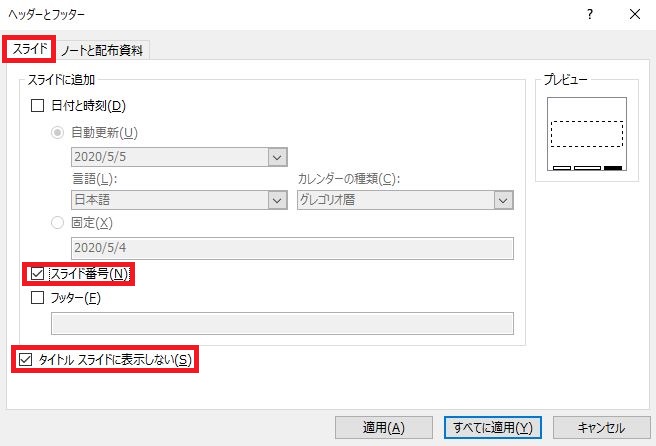
3.[すべてに適用]を選択する。
(2)スライド番号の表示位置の変更方法
1. [表示]タブで[スライドマスター]を選択する。
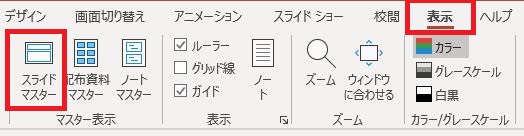
2.スライド番号を表示したい位置に、<#>を移動する。
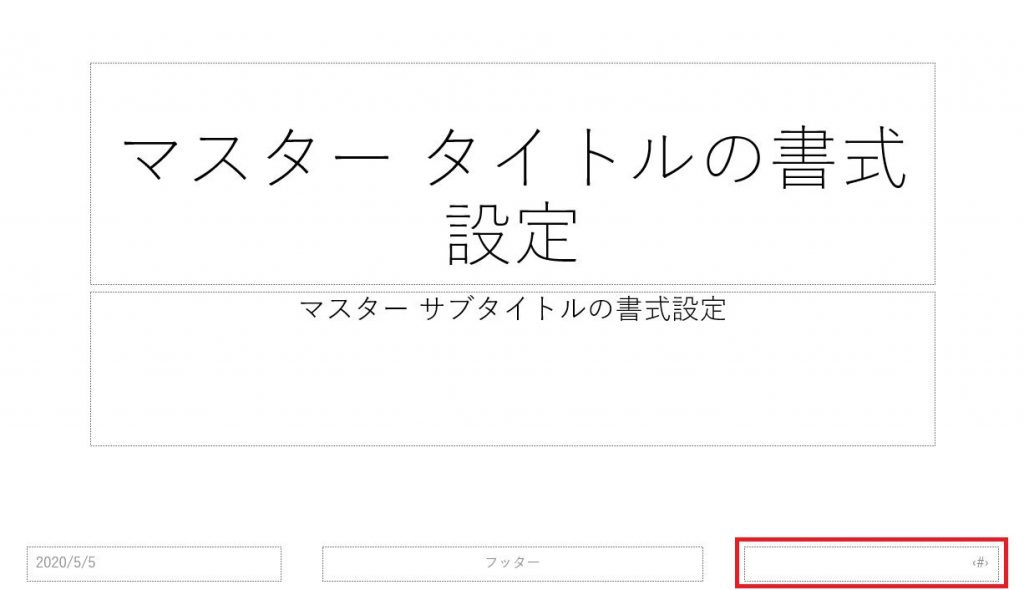
3.「資料作成」に関するおすすめ本
資料作成に関するおすすめの本は下記の記事にまとめているため、是非合わせて読んで欲しい。
4.【まとめ】コンサルタントには資料作成のルールが存在する
資料作成の手順について解説したが、いかがだろうか。
最後に、資料作成の8ステップを再掲する。
STEP①:伝えたい情報を整理し、構造化する
STEP②:情報を構造化し、ラフスケッチに落とし込む
STEP③:スライドのタイトルを決定する
STEP④:スライドのキーメッセージを決定する
STEP⑤:ボディ部分(表・グラフ・概念図・テキスト)のタイトルを書く
STEP⑥:ボディ部分(表・グラフ・概念図・テキスト)を作成する
STEP⑦:脚注・出典を書く
STEP⑧:ページ番号を振る
また、資料作成に関して、下記のコンテンツも公開している。こちらもぜひ見てほしい。
↓↓この記事がお役に立ったならば、応援クリックを押していただけると大変ありがたいです↓↓